 FLUSSO OPERATIVO
FLUSSO OPERATIVO
 FLUSSO OPERATIVO
FLUSSO OPERATIVO
|
|
|
|
Tutti i moduli della suite hanno lo stesso accesso, solo alcuni avranno qualche funzionalità aggiuntiva, dettata dalle caratteristiche del modulo stesso.
Sotto viene riportato uno schema delle principali caratteristiche/funzionalità della videata di accesso.
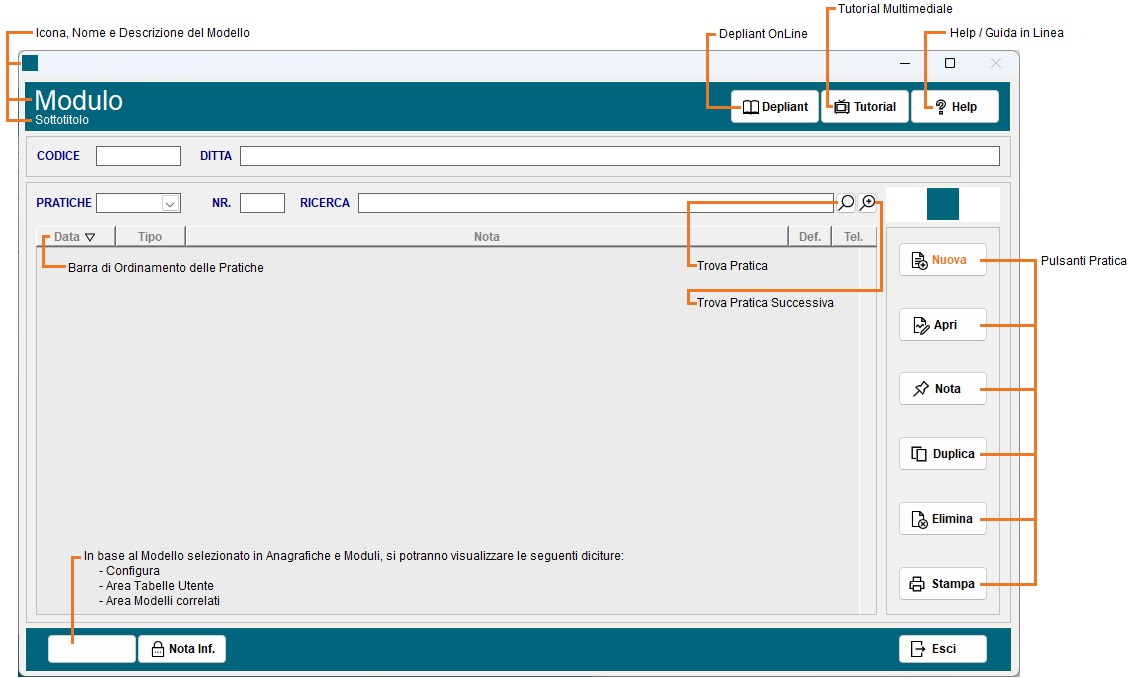
Icona del Modulo
Ogni modello ha un'icona identificativa.
Abbreviazione Nome Modulo - Versione Modulo
Specificano il nome del modello che si sta compilando e la sua versione.
Ogni modello ha una propria versione che viene modificata ogni volta che il modello stesso subisce una modifica.
Nome e Descrizione del Modulo
Specificano il nome e la descrizione riportata sul cartaceo del modello stesso.
Depliant On-Line
Cliccando su "Depliant", verrà visualizzo il depliant in formato pdf che spiegherà le caratteristiche del modello.
Tutti i depliant presenti nell'applicativo non sono memorizzati direttamente nel pc in cui l'applicativo stesso è installato, ma sono consultabili on-line.
Tutorial On-Line
Cliccando su "Tutorial", verrà visualizzato un filmato per conoscere nel dettaglio il flusso del programma.
Tutti i filmati presenti nell'applicativo non sono memorizzati direttamente nel pc in cui l'applicativo stesso è installato, ma sono consultabili on-line.
Help On-Line
Cliccando su "HELP", o premendo il tasto F1, verrà visualizzata la pagina dell'Help relativa al contesto.
Tutti i files della Guida presenti nell'applicativo sono consultabili on-line.
Pratiche
Filtra le pratiche in base all'anno effettuato.
Se l'elenco delle pratiche risulta vuoto, il menù a tendina avrà solo la voce "TUTTE".
Se, invece, sono state fatte delle pratiche per anni diversi, oltre alla voce "TUTTE", saranno presenti anche i valori riferiti agli anni della creazione della pratica.
Ricerca Pratica
Esegue una ricerca mirata delle pratiche basata su delle parole chiave inserite nell’apposito campo.
Barra di Ordinamento delle Pratiche

Effettua l'ordinamento della Pratiche in base alla colonna selezionata.
Pulsanti Pratica

Permette l'inserimento di Nuove Pratiche.
In caso il modulo sia costituito da sottomoduli, apparirà un menù a discesa da cui selezionare quello desiderato.

Permette di entrare in una pratica già creata, selezionata dall'elenco.

Permette di visualizzare e modificare la descrizione inserita per riconoscere la pratica.

Permette di duplicare una pratica già creata, selezionata dall'elenco.

Elimina la pratica selezionata dall'elenco.
È possibile eseguire l'ELIMINAZIONE MULTIPLA selezionando più pratiche dallo storico.
Per poter selezionare più pratiche contemporaneamente, sarà sufficiente selezionare quelle di proprio interesse mentre si tiene premuto il tasto CTRL della tastiera.

Permette di effettuare la stampa cartacea oppure in formato PDF, della pratica selezionata dall'elenco.
È possibile eseguire la STAMPA MULTIPLA selezionando più pratiche dallo storico.
Per poter stampare più pratiche contemporaneamente, sarà sufficiente selezionare quelle di proprio interesse mentre si tiene premuto il tasto CTRL della tastiera.
Area Tabelle Utenti / Area Modelli correlati
Alcuni moduli visualizzano uno o più di questi pulsanti sulla barra in basso della finestra.
Per Tabelle Utenti si intendono i vari elenchi precaricati correlate alla Ditta selezionata (Collaboratori, Fabbricati, Lavoratori, ...).
Area Modelli correlati contiene ulteriori funzioni di cui il modulo necessita.
Nota Informativa On-Line
Cliccando su "Nota Inf.", verrà visualizzo il documento in formato pdf che contenente la Nota Informativa del modello.
Tutti i files pdf contenenti Note Informative o istruzioni di compilazione del modello presenti nell'applicativo, non sono memorizzati nel pc in cui l'applicativo stesso è installato, ma sono consultabili on-line.